Gyorsbillentyűk Windows 7 teljes listája
Előző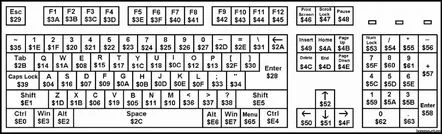
Valószínűleg mindannyian ismerünk egy rövid billentyűkombinációt: Ctrl+Alt+Del – feladatkezelő, Alt+F4: program bezárása, Ctrl+C – másolás, Ctrl+V – beillesztés... ezeket hívjuk gyorsbillentyűknek. Márpedig belőlük sokszorosan több van, ma ha nem is mindegyikük abszolút többségéről lesz szó.
Kezdésként - általános kombinációk.
Ctrl+Esc vagy Win – Nyissa meg a „Start” menüt (Start); Ctrl+Shift+Esc, Ctrl+Alt+Del – Hívja a „Feladatkezelőt”; Win+E – Indítsa el az „Intézőt” ; Win+R – A Futtatás párbeszédpanel megjelenítése; Win+D – Az összes ablak kicsinyítése vagy visszatérés a kezdeti állapotba (kapcsoló); Win+L – A munkaállomás zárolása; Win+F1 – Hívja a Windows súgóját; Win+Szünet – Hívja be a „Rendszer tulajdonságai” párbeszédpanelt; Win+F – Nyissa meg a fájlkereső ablakot; Win+Strl+F – Nyissa meg a számítógépes keresőablakot; Nyomtatási képernyő – Képernyőkép készítése a teljes képernyőről; Alt+Printscreen – Képernyőkép készítése az aktuális aktív ablakról; Win+Tab – Váltás a tálcán lévő gombok között; Tab – Mozgás a panelek között ; Ctrl+A – Összes objektum kijelölése, szöveg); Ctrl+C – Másolás vágólapra (objektumok, szöveg); Ctrl+X – Vágás a vágólapra (objektumok, szöveg); Ctrl + V – Beillesztés a vágólapról (objektumok, szöveg); Ctrl+N – Új dokumentum, projekt vagy hasonló művelet létrehozása; Ctrl+S – Az aktuális dokumentum, projekt stb. mentése; Ctrl+O – fájlkiválasztó párbeszédpanel megnyitása dokumentum, projekt stb. megnyitásához; Ctrl+P – Nyomtatás; Ctrl+Z – Az utolsó művelet megszakítása; Tartsa lenyomva a Shift billentyűt, ha egy dokumentumból olvas. lemezmeghajtó – ROM automatikus futtatásának blokkolása ; Alt+Enter – Váltás teljes képernyős módba és vissza.
Ha fájlokkal dolgozik, a következő kombinációkat használhatja:
Shift+F10 – Az aktuális helyi menü megjelenítéseobjektum; Alt+Enter – Az „Object Properties” meghívása; F2 – Objektum átnevezése; Ctrl drag – Objektum másolása; Shift drag – Objektum áthelyezése; Ctrl+Shift húzás – Objektum parancsikon létrehozása; Ctrl lenyomás – Több objektum kijelölése tetszőleges sorrendben; Shift kattintás – Több szomszédos objektum kijelölése; Enter – Fájl/objektum megnyitása; Törlés – Objektum törlése; Shift+Delete – Egy objektum végleges törlése anélkül, hogy a kukába helyezné.
A Dialógusoknéhány gyorsbillentyűt is társítanak hozzájuk.
Ctrl+Tab – Előrelépés a tabulátorok között; Ctrl+Shift+Tab – Lépés hátra a tabulátorok között; Tab – Előrelépés a lehetőségek között; Alt+aláhúzott betű A megfelelő parancs végrehajtása vagy a megfelelő opció kiválasztása; Enter – Parancs végrehajtása az aktuális opcióhoz vagy gombhoz; Nyíl billentyűk – Válasszon ki egy gombot, ha az aktív opció egy kapcsolócsoportba tartozik; Shift+Tab opciók.
A Windows használatakora következő "gyorsbillentyűket" használhatja.
Alt+Tab vagy Alt+Shift+Tab – Hívja elő az ablakok közötti váltás menüjét, és váltson rá; Alt+Esc vagy Alt+Shift+Esc – Váltás az ablakok között (az indítási sorrendben); Alt+F6 – Váltás ugyanazon program ablakai között; Alt+F4: Az aktív ablak bezárása (futó alkalmazás). Az asztalon - hívja meg a Windows leállítási párbeszédpanelt; Ctrl+F4: Az aktív dokumentum bezárása azokban a programokban, amelyek lehetővé teszik több dokumentum egyidejű megnyitását; Alt - Az ablak menüjének meghívása; Alt+mínusz - Hívás a gyermek rendszermenü ablakai (például dokumentumablakok); Esc – Kilépés az ablak menüből vagy bezár egy megnyitott párbeszédpanelt; Alt+betű – Hívja meg a menüparancsot vagy nyissa meg a menüoszlopot; Alt+ Szóköz – Hívja az ablak rendszermenüjét; F1 – Segítséghívásprogramok; Ctrl+Fel és Ctrl+Le – Szöveg függőleges görgetése vagy fel-le mozgás a szöveg bekezdéseiben.
Tehát ma rengeteg "gyorsbillentyűről" tanultunk, amelyek leegyszerűsítik a Windows 7 és bármely más Windows operációs rendszerrel végzett munkát. Sok szerencsét!
KövetkezőOlvassa el tovabba:
- A teljes kiőrlésű liszt előnyei és ártalmai
- Pevzner étrendje, a kezelési táblázatok listája, a táplálkozás jellemzői és alapelvei Pevzner szerint
- Ne várjon sokáig, hamarosan megjelenik a Windows 10
- Automatikus indítás a Windows 7 rendszerben - hol van és hogyan kell konfigurálni
- Társasház tetőjének nagyjavítása, munkák listája és szabványos szerződés